NVIDIA系列显卡驱动程序的下载、安装方法
来源:网络收集 点击: 时间:2024-09-09NVIDIA 系列显卡驱动程序的下载、安装方法
百度搜索输入:NVIDIA官网,点击:NVIDIA 引领人工智能计算 - NVIDIA;
 2/16
2/16在打开的NVIDIA窗口中,我们点击:驱动程序;
 3/16
3/16下面打开的是NVIDIA驱动程序下载的页面(NVIDIA系列显卡,从显卡天梯图上可以看到),在这里我们要进行产品类型、产品系列、产品 家族、操作系统和语言的选择。
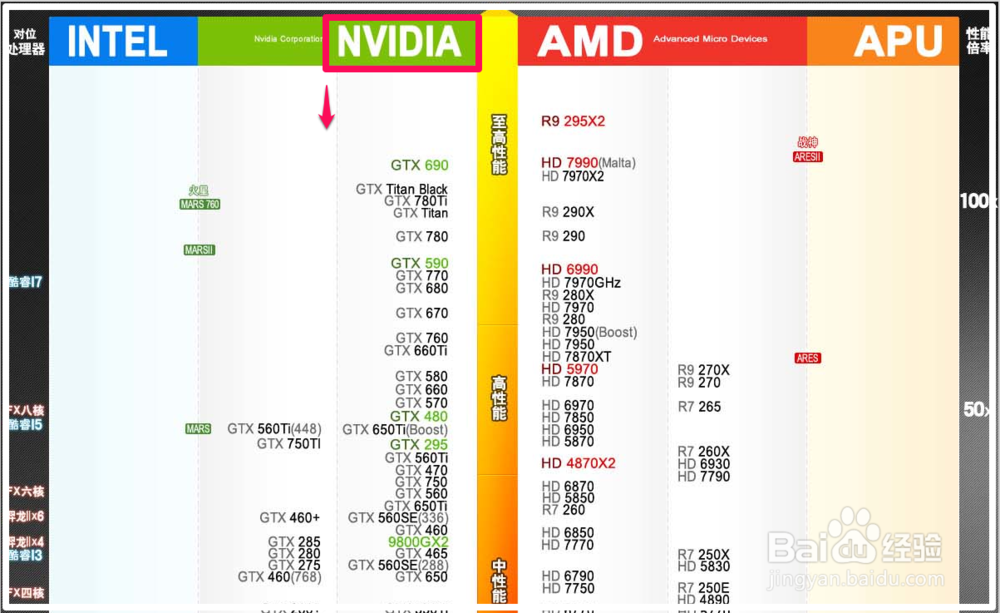 4/16
4/16第一步我们选择的是产品类型,以 GTX780为例来说明操作步骤,如
影驰GeForce GTX 780显卡,属于GeForce系列,所以产品类型选择GeForce;
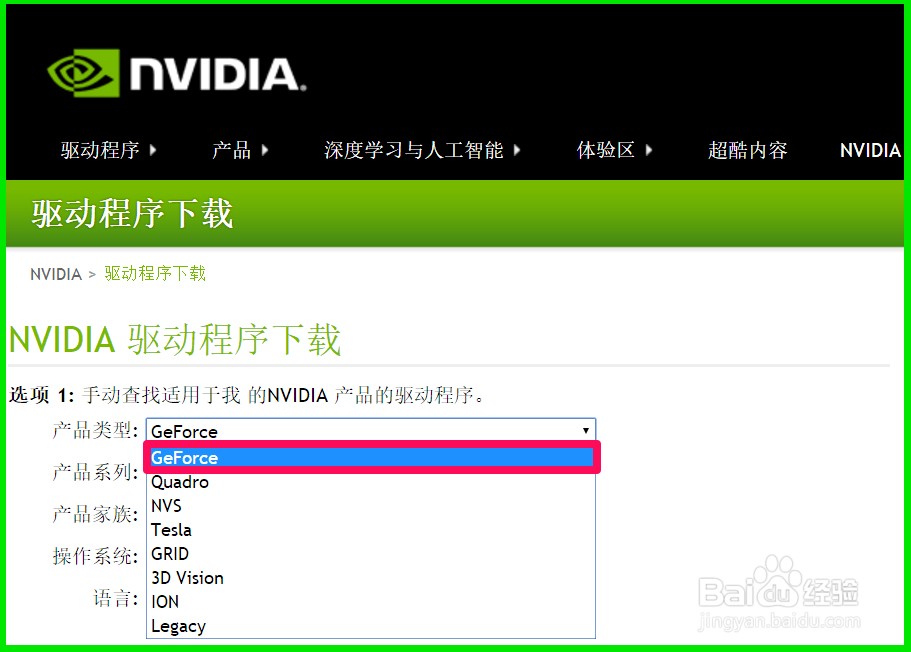 5/16
5/16第二步选择产品系列,GTX780属于7系显卡,我们选择GeForce700 Series (注意:台式机电脑,选择GeForce700 Series,如果是笔记本电脑,则选择后缀带Notebooks 也就是带M的系列 )。
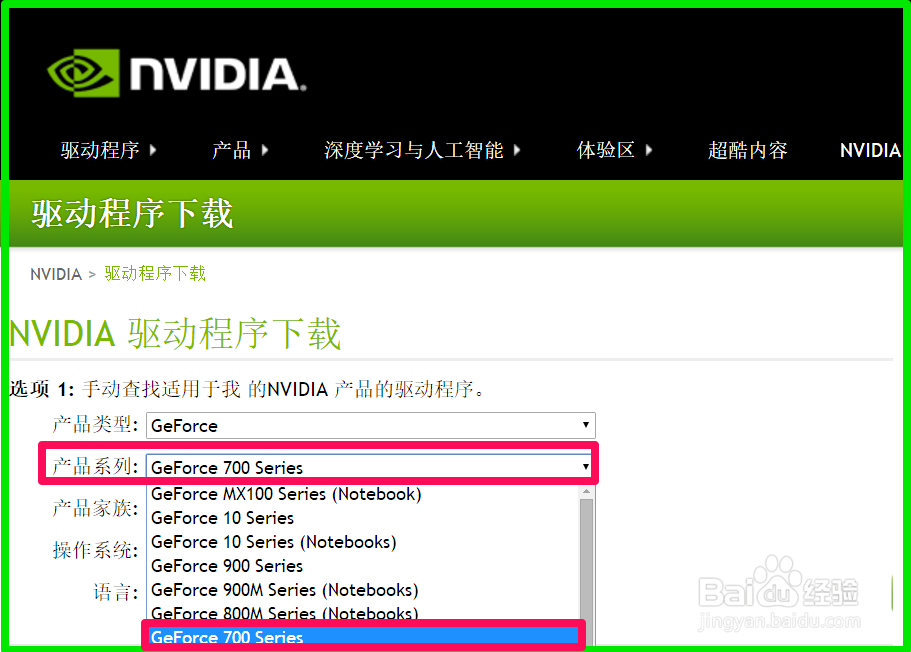 6/16
6/16第三步选择产品家族亦即显卡型号:GTX780;
 7/16
7/16第四步选择操作系统,本机安装的是Windows10-16241-64-bit专业版系统,所以选择:Windows10 64-bit;
8/16第五步选择语言,我这里选择的中文简体:Chinese(Simplified);
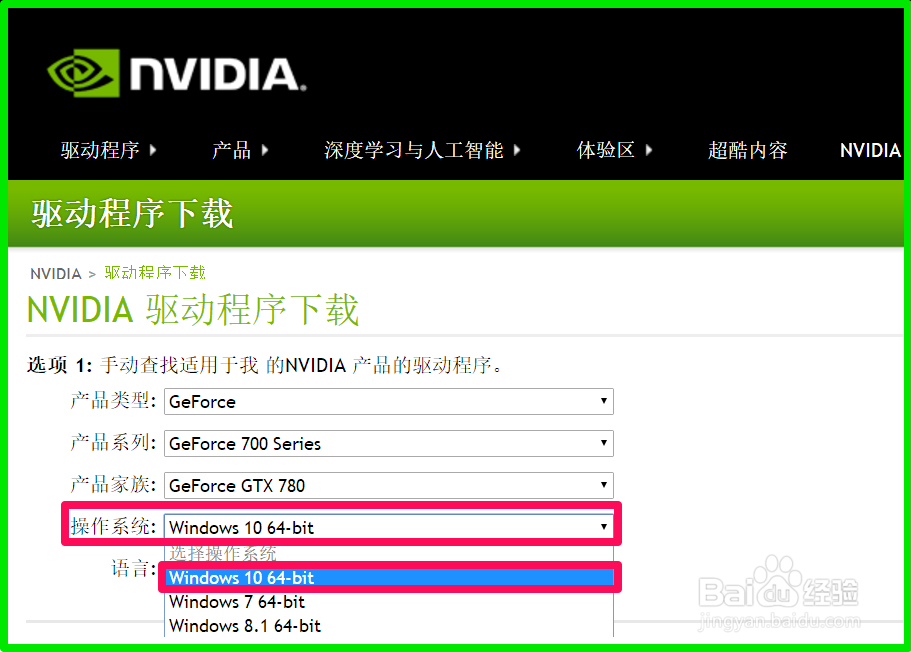 9/16
9/16至此,显卡的产品类型、产品系列、产品家族、操作系统和语言都选择完成,点击:搜索;
 10/16
10/16点击搜索以后,会出现需要显卡的最新版本驱动程序,我们点击:下载;
 11/16
11/16然后❶点击:同意并开始下载;❷点击:下载;
 12/16
12/16下载完成以后,我们在本地磁盘中找到下载的驱动程序文件并左键双击;
 13/16
13/16我们点击:OK,开始解压压缩文件,稍候其解压完成;
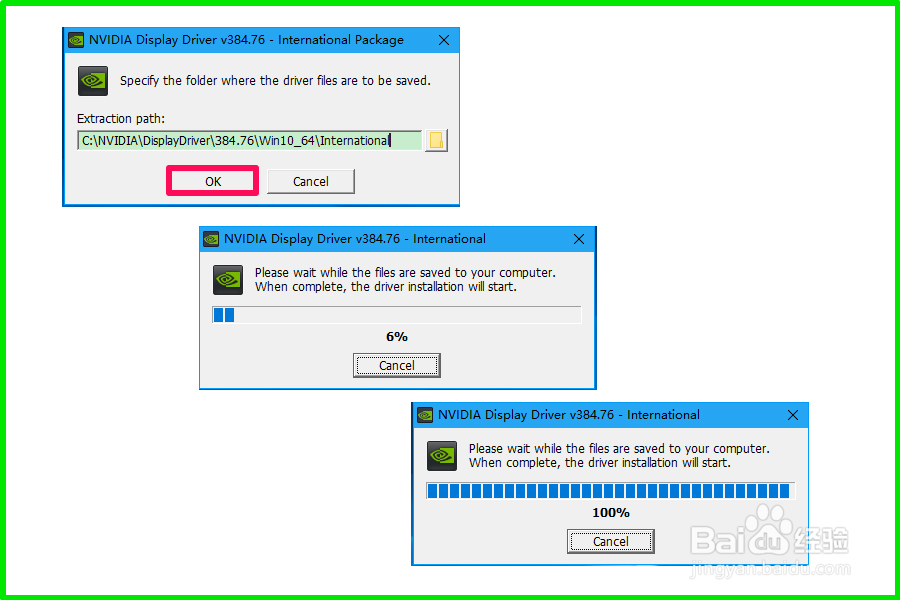 14/16
14/16解压完成后,自动打开NVIDIA安装程序窗口,如果我们在前面“产品类型、产品系列、产品家族、操作系统和语言”都选择正确,则会自动完成GTX780显卡驱动程序的安装。
 15/16
15/16如果选择的“产品类型、产品系列、产品家族、操作系统和语言”与本机显卡不同,则不能安装显卡驱动,会出现错误的提示:
NVIDIA 安装程序无法继续
此图形驱动程序无法找到兼容的图形硬件。
 16/16
16/16以上即:NVIDIA 系列显卡驱动程序的下载、安装方法,供使用NVIDIA 系列显卡的朋友们参考使用。
显卡驱动程序下载安装方法版权声明:
1、本文系转载,版权归原作者所有,旨在传递信息,不代表看本站的观点和立场。
2、本站仅提供信息发布平台,不承担相关法律责任。
3、若侵犯您的版权或隐私,请联系本站管理员删除。
4、文章链接:http://www.1haoku.cn/art_1204820.html
 订阅
订阅